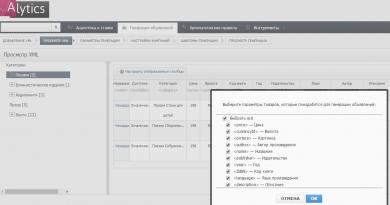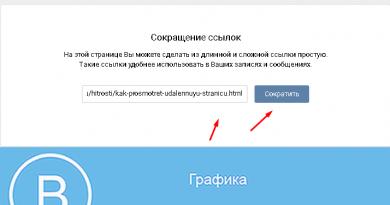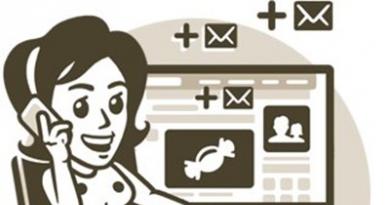Hvordan ta opp en samtale på Samsung j5. Hvordan ta opp en telefonsamtale på Android. Hvordan lytte til hvor mappen med samtaleopptak ligger på Android. Programmer for å aktivere samtaleopptak på Samsung Android
Hvordan ta opp en telefonsamtale på Android
Det kan eller ikke er et tidspunkt i livet ditt når du trenger å ta opp en telefonsamtale. Selv om vi ikke vil forklare hvorfor du kan gjøre dette, vil vi si dette: det er veldig enkelt. La oss gjøre det.
Selv om det er mange måter å ta opp en telefonsamtale på, vil vi fokusere på to forskjellige metoder: Google Voice og Call Recorder - ACR-appen.
Hvordan ta opp en telefonsamtale på Android
Er registrering kvalifisert?
Før vi går inn på hvordan du gjør dette, la oss snakke om de potensielle juridiske problemene som kan oppstå her. Jeg vet, jeg vet, dette er noe du ikke vil høre, men det er viktig, og vi må gjøre vår due diligence for å fortelle deg hva det er.
For det første er det ikke lovlig å ta opp telefonsamtaler i alle land, så du må sjekke reglene i ditt område. For å bli litt mer detaljert, kan det også variere avhengig av din spesifikke stat i USA. Noen krever at begge parter vet at de blir tatt opp, mens andre krever at en part vet hva som skjer. Sistnevnte kan bli litt grå, men forutsatt at du bor i en av disse statene og Du vet at samtalen blir tatt opp og sannsynligvis er trygg. Ulovlig offentlig bruk av telefoner er imidlertid alltid forbudt. For mer informasjon om dette kan du sjekke Wikipedia samt utkastet til lov om digitale medier.
Slik tar du opp telefonsamtaler med Google Voice
Hvis du er en Google Voice-bruker, er det veldig enkelt. Hvis ikke, kan du alltid sette opp en Google Voice-konto og bli en Google Voice-bruker. Da vil denne metoden være veldig enkel for deg! Hurra.
Før du kan ta opp en samtale, må du først aktivere funksjonen for samtaleopptak. Du kan gjøre dette enten på nettet eller i Android-appen, og trinnene er i hovedsak de samme uansett. Jeg bruker nettsiden her, men jeg vil påpeke at noe er annerledes i Android-appen.
Start først Google Voice og åpne Innstillinger-menyen ved å skyve ned menyen på venstre side og velge Innstillinger.
Klikk på Anrop på nettet. I Android-appen ruller du bare ned til du ser Samtaler-delen.
Det siste alternativet på nettet er Alternativer for innkommende anrop, hvor du kan aktivere funksjonen for samtaleopptak eller starte en konferansesamtale. For å gjøre dette, bruk glidebryteren.
I Android-appen må du trykke på Flere anropsalternativer, og deretter aktivere Alternativer for innkommende anrop.
Det er også verdt å nevne at denne funksjonen er synkronisert på tvers av enheter, så du trenger bare å gjøre det på ett eller annet sted – når den er aktivert, fungerer den hvor som helst. Det vil imidlertid bare fungere hvis personen ringer deg - du kan ikke ta opp en samtale når du er den som startet den, noe som ærlig talt bare er rart.
Uansett, neste gang du skal ta opp en telefonsamtale, trykker du bare "4" på tastaturet under samtalen. En lydmelding vil fortelle begge brukerne at samtalen blir tatt opp. For å stoppe opptaket, trykk ganske enkelt "4" igjen - en annen melding vil indikere at opptaket er slått av.
Lydfilen blir deretter lagret på Google Voice-kontoen din. Booya.
Hvordan ta opp telefonsamtaler ved hjelp av ACR
Mens Google Voice er enkelt og greit, mangler den også noen funksjoner som mange brukere trenger, for eksempel automatisk opptak av anrop så snart de starter. Det er her ACR kommer inn i bildet: den har ikke mange funksjoner, men den vil ikke varsle begge brukerne om at de tar opp. Så hvis du vil ta opp en samtale i hemmelighet, er dette verktøyet du vil ha.
Det er to versjoner av denne applikasjonen: gratis og premium. Sistnevnte fjerner alle kunngjøringer fra appen og legger også til flere nyttige funksjoner som muligheten til å ta opp ved kontakt, starte opptak midt i en samtale, lagre opptak til Dropbox eller Google Drive, med mer. Som alltid anbefaler jeg imidlertid å prøve gratisversjonen først for å være sikker på at den passer dine behov.
Med det sagt, la oss komme i gang.
Så snart du starter ACR, må du godta vilkårene og betingelsene – en ganske lang liste sammenlignet med de fleste apper, men med rette. Når du godtar vilkårene for applikasjonen, må du gi den alt den trenger for å fullføre oppgaven: kontakter, mikrofon, telefon og minne. Det er ingenting utenom det vanlige for en slik applikasjon, så fortsett og løs det over bord.
Derfra vil appen legge til et varsel i skyggen som viser at den er aktivert. Den andre tingen du gjør eller mottar en telefonsamtale starter opptaket. Du trenger bokstavelig talt ikke å gjøre noe - den registrerer alle anrop som standard.
Men hvis det ikke er din stil, kan du endre dette hvis du har en premium-app. Åpne appen, og åpne deretter menyen til venstre. Velg Innstillinger og deretter Opptak.
Det er mange alternativer i menyen, men scroll ned til du ser "Start Recording" og endre den til "Manual". Klar.
Spise mye av Det er flere funksjoner under panseret til ACR, så jeg vil definitivt anbefale å grave i det hvis du vil gjøre mer enn bare å ta opp samtaler. Igjen, husk at du må betale for mer avanserte funksjoner, men jeg tror det er lett verdt $3 prisantydning hvis det er noe du vil bruke ofte. I tillegg er den veldig godt designet, noe som er vanskelig å finne i en butikk fylt med dusinvis av apper som gjør lignende versjoner av det samme.
Cameron Summerson er en hardbarket Android-fan, Chicago Bulls-fanatiker, metalhead og syklist. Når han ikke banker på nøklene på HTG, kan du finne at han tilbringer tid med kona og barna, spinner beina på en sykkel, rocker ut på 6-strengen eller blir frustrert over Bulls.
Visste du
Grunnen til at de fleste kaster opp når tunge bevegelser gjør vondt, er fordi symptomene på reisesyke (svimmelhet, forvirring og balanseproblemer) etterligner forgiftning, og kroppen prøver å rense seg selv for gjenværende giftstoffer som et selvbeskyttende tiltak.
Det er situasjoner når du for eksempel snakker med samtalepartneren din på telefonen, han dikterer et nummer, men det er ingen steder å skrive det ned, fordi det ikke er noen penn eller blyant for hånden. Eller en tøff ringte telefonen din. Hvis du tar opp en telefonsamtale med ham, kan han i fremtiden bringes til administrativt eller straffeansvar. Hele spørsmålet er: er det mulig å ta opp en telefonsamtale? Vi vil prøve å finne svaret på dette i denne artikkelen.
Opptak med Android OS
Hvordan ta opp en telefonsamtale? Dette spørsmålet har blitt stilt av mange gadget-brukere. Noen, etter å ha søkt på Internett etter nødvendig informasjon og prøvd et par programmer, og vurderte at de ikke skulle gi kvalitet, forlot problemet, andre fortsatte å søke, og atter andre begynte å utvikle programmer.
Men er det egentlig ukjent hvordan man tar opp en telefonsamtale på en telefon? Kjent. Det må imidlertid tas i betraktning at enkelte stater forbyr opptak av en telefonsamtale på lovnivå, noe som gjøres ved å fjerne de sjåførene som gir denne funksjonen. Derfor, hvis du er den "glade" eieren av en slik gadget, er alt du trenger å gjøre å installere driverne selv, som du trenger root-tilgang for.
Opptak på en stemmeopptaker
Hvordan ta opp en telefonsamtale på en stemmeopptaker? Når du ringer, vises knapper nederst. Blant dem kan du prøve å se etter "Record"- eller "Voice Recorder"-knappene. De vises kanskje ikke eksplisitt, men en Mer-knapp kan være til stede, og en av disse tastene kan være til stede i menyen som åpnes. For noen modeller må du åpne menyen ved å bruke knappen på telefonen og velge den aktuelle oppføringen der, men husk at "Diktafon"-oppføringen kan forkortes.
Samtaler lagres i samtaleopptakskatalogen, som ligger i rotkatalogen. Du kan lytte til opptaket gjennom samtaleloggen. På motsatt side av det innspilte anropet, skal bilder av stemmeopptakerens hjul vises ved å klikke på ikonet som du kan lytte til opptaket som er gjort.
Dermed har vi sett på den enkleste måten å ta opp en telefonsamtale på Android.
Opptak på en Samsung-telefon

Noen av de mest populære telefonene er Samsung-modeller. Derfor oppstår et rimelig spørsmål: "Hvordan tar jeg opp en telefonsamtale på en Samsung-telefon?"
La oss se på denne funksjonen ved å bruke S5-telefonen som et eksempel.
Aktiver opptak-funksjonen er deaktivert som standard på denne telefonen. Du kan ta den enkleste ruten ved å laste ned den aktuelle applikasjonen og ta opp gjennom den. Samtidig må du være klar over at det kan være utrygt å bruke en slik applikasjon, som alle andre, på telefonen.
I tillegg kan dette opptaket gjøres ved å aktivere en skjult funksjon på telefonen. For å gjøre dette kan du bruke Xposed eller instruksjonene nedenfor.
Det er nødvendig at telefonen har fabrikkfastvare og at du har rotrettigheter.
Åpne filbehandleren.
Åpne eller, hvis det ikke er noen, deretter /system/csc/others.xml.
Legg til en linje mellom FeatureSet og /FeatureSet på stedet du liker: CscFeature_VoiceCall_ConfigRecording>RecordingAllowed.
Lukk denne filen og lagre endringene.
Dermed svarte vi på spørsmålet: "Hvordan tar jeg opp en samtale på en Samsung-telefon?"
Applikasjon for samtaleopptak for Android

Det er ganske mange applikasjoner i Play Market som hjelper deg med å svare på spørsmålet: "Hvordan tar jeg opp en telefonsamtale på Android?" En slik applikasjon er Call Recorder. Den ble utviklet av programmereren Appliqato, som har en ganske høy rangering i Google-butikken. Vi installerer denne applikasjonen via Play Market. Velg emnet du liker. Deretter merker du av for «Legg til samtalevolum» og, om nødvendig, setter du opp en sky for å lagre opptakene som er gjort. Dette vil føre til at enhver telefonsamtale blir tatt opp automatisk. I menyen til denne applikasjonen kan du se det perfekte opptaket, du kan lagre det, slette det, gjenta samtalen og lytte til det.
Dette programmet lar deg ta opp alle innkommende og utgående anrop, lagre dem på gadgeten eller i Google-skyen.
Dette programmet ber brukeren på slutten av samtalen om behovet for å lagre opptaket. I dette tilfellet kan du definere kontakter, opptak av samtaler med som alltid vil bli lagret.
I følge anmeldelser er ikke alltid opptakskvaliteten i dette programmet veldig god. Hvis samtalepartneren snakker veldig raskt, kan det være vanskelig å forstå ham når du lytter til opptaket. Lenovo- og Samsung-smarttelefoner kan fryse helt.
Derfor, hvis du ikke opplever noen bivirkninger ved å bruke denne applikasjonen, kan du slutte med den, og vi vil fortsette å finne ut hvordan du tar opp en telefonsamtale.
En applikasjon med samme navn fra en annen utvikler

I programinnstillingene kan du velge hvor opptaket skal gjøres fra - det kan være en mikrofon, stemme, linje osv. Vi velger opptakskvalitet, samt format. Sistnevnte kan være mp3 eller wav.
Dette programmet lar deg lagre opptak ikke bare til Google Drive, men også i Dropbox-skyen. I tillegg er opptaket kryptert med en PIN-kode for å hindre avlytting fra tredjeparter som opptaket ikke er ment for.
Det er tips på hver applikasjonsinnstillingsside. Hver oppføring som gjøres kan ledsages av en tekstnotat.
I følge brukeranmeldelser takler denne applikasjonen sine iboende funksjoner ganske bra.
App for samtaleopptaker
Når du svarer på spørsmålet "Hvordan ta opp en telefonsamtale?" Jeg kan ikke la være å nevne denne appen. Etter å ha installert den, kan du i innstillingene velge synkronisering, som kan utføres med skyer, som også var typisk for den forrige applikasjonen. Her blir samtaler tatt opp automatisk. Ett av tre fillagringsformater er allerede mulig. Opptak kan bare utføres av én av stemmene til personer som snakker i telefonen, eller begge samtidig. Opptaket kan beskyttes med passord.
For hver modell må du prøve ut forskjellige alternativer for å lagre filer og ta opp en eller to stemmer. Avhengig av formatet kan opptaket være periodisk. For å unngå dette må du eksperimentere med formater.
Appen for samtaleopptak fra lovekara

Vi har allerede sett på flere måter å ta opp en telefonsamtale på telefonen din. Som du kan se fra anmeldelsen, er utviklerne lite fantasifulle når det kommer til navn, så orienteringen må være basert på programmerere.
Her vil du under installasjonen bli advart om at ikke alle telefoner støtter samtaleopptak. Programmet tar automatisk opp sistnevnte hvis det er mulig, det vil vises i applikasjonsmenyen. I følge brukeranmeldelser har programmet vist seg ganske bra.
CallX - samtale/samtaleopptak

Med en gjennomgang av dette programmet vil vi se ferdig på måter å ta opp en telefonsamtale på. Dette skyldes det faktum at det er mange programmer, og det er umulig å vurdere dem alle i en artikkel.
I dette programmet kan automatisk opptak aktiveres og deaktiveres. Du kan leke med formatet og kvaliteten på opptaket. Opptaket, med uendrede innstillinger, ligger i CallRecords-katalogen. Du kan også lagre den i skyen. Anmeldelser om programmet er stort sett positive.
Endelig
Dermed kan en telefonsamtale tas opp både ved hjelp av selve telefonen og ved bruk av tredjepartsprogrammer. De ovennevnte applikasjonene kan hjelpe brukeren med den første identifiseringen av programmer, som det er mange flere av enn de som er beskrevet i artikkelen, men andre applikasjoner har lignende funksjonalitet som de som er beskrevet og har ofte de samme navnene.
Det er mange grunner til at du ønsker å ta opp en telefonsamtale. Kanskje du trenger et opptak for podcasten eller intervjuet. Eller kanskje du har en sjanse til å kommunisere med en kjent person, og du vil fange dette øyeblikket for livet. Uansett årsak, vil vi vise deg hvordan du tar opp en telefonsamtale på Android-smarttelefonen din.
Advarsel: Før du begynner, vær oppmerksom på at i enkelte land kan det være ulovlig å gjøre det uten den andre personens tillatelse. Sørg for at det er lovlig i ditt område.
Hvordan ta opp en telefonsamtale på Android
Den enkleste måten er å installere applikasjonen. Det er ganske mange av dem i Google Play Store, men vi kan anbefale Smart Voice Recorder. Verktøyet er enkelt å bruke og helt gratis.
Denne metoden, som vi sa, er veldig enkel og også universell. Du kan til og med klare deg uten å installere en tredjeparts stemmeopptaker hvis du har en forhåndsinstallert på telefonen.
Noen brukere må ta opp telefonsamtaler fra tid til annen. Samsung-smarttelefoner, som enheter fra andre produsenter som kjører Android, kan også ta opp samtaler. I dag vil vi fortelle deg med hvilke metoder dette kan gjøres.
Hvordan ta opp en samtale på Samsung
Det er to måter å ta opp en samtale på en Samsung-enhet: ved hjelp av tredjepartsapplikasjoner eller innebygde verktøy. Forresten, tilgjengeligheten til sistnevnte avhenger av modell og fastvareversjon.
Metode 1: Tredjepartsapplikasjon
Opptakerapplikasjoner har en rekke fordeler fremfor systemverktøy, og det viktigste er allsidighet. Så de fungerer på de fleste enheter som støtter samtaleopptak. Et av de mest praktiske programmene av denne typen er Call Recorder fra Appliqato. Ved å bruke eksemplet hennes vil vi vise deg hvordan du tar opp samtaler ved hjelp av tredjepartsapplikasjoner.
1. Etter å ha lastet ned og installert Call Recorder, er det første trinnet å konfigurere applikasjonen. For å gjøre dette, start den fra menyen eller skrivebordet.

2. Sørg for å lese vilkårene for lisensbruk av programmet!

3. Når du er i hovedvinduet for samtaleopptaker, trykker du på knappen med tre linjer for å gå til hovedmenyen.

Der velger du " Innstillinger».

4. Pass på å aktivere bryteren " Aktiver automatisk opptaksmodus": det er nødvendig for at programmet skal fungere riktig på de nyeste Samsung-smarttelefonene!

Du kan la resten av innstillingene være som de er eller endre dem for å passe dine behov.
5. Etter det første oppsettet, la applikasjonen være som den er - den vil automatisk ta opp samtaler i samsvar med de angitte parameterne.

6. Når samtalen avsluttes, kan du trykke på Call Recorder-varslingen for å se detaljer, lage et notat eller slette den mottatte filen.

Programmet fungerer utmerket, krever ikke root-tilgang, men i gratisversjonen kan det kun lagre 100 poster. Ulempene inkluderer opptak fra mikrofon – selv Pro-versjonen av programmet kan ikke ta opp samtaler direkte fra linjen. Det er også andre apper for samtaleopptak- noen av dem er rikere på muligheter enn Call Recorder fra Appliqato.
Metode 2: Innebygde verktøy
Samtaleopptaksfunksjonen er til stede i Android ut av esken. I Samsung-smarttelefoner som selges i CIS-landene, er denne funksjonen blokkert av programvare. Det er imidlertid en måte å låse opp denne funksjonen på, men den krever root og minst minimale ferdigheter i å håndtere systemfiler. Derfor, hvis du er usikker på dine evner, ikke ta risiko.
Får rot
Metoden avhenger spesifikt av enheten og fastvaren, men de viktigste er beskrevet i artikkelen nedenfor.
Mer informasjon: Få rotrettigheter på Android
Vi legger også merke til at på Samsung-enheter er den enkleste måten å få root-privilegier på, spesielt ved å bruke en modifisert gjenoppretting. I tillegg bruker de nyeste versjonene av programmet Odin du kan installere CF-Auto-Root, som er det beste alternativet for den gjennomsnittlige brukeren.
Les også: Blinkende Samsung Android-enheter ved hjelp av Odin-programmet
Aktiver innebygd samtaleopptak
Siden dette alternativet er deaktivert av programvare, må du redigere en av systemfilene for å aktivere det. Det er gjort slik.
1. Last ned og installer på telefonen filbehandler med root-tilgang - for eksempel Root Explorer. Åpne den og gå til:
root/system/cscProgrammet vil be om tillatelse til å bruke root, så gi det.

2. Finn en fil med navnet i csc-mappen andre.xml. Velg dokumentet med et langt trykk, og klikk deretter på de 3 prikkene øverst til høyre.

Fra rullegardinmenyen velger du " Åpne i et tekstredigeringsprogram».

Bekreft forespørselen om å remontere filsystemet.

3. Bla gjennom filen. Helt nederst skal det være følgende tekst:
Sett inn denne parameteren over disse linjene:

4. Lagre endringene og start smarttelefonen på nytt.

Ta opp en samtale ved hjelp av systemverktøy
Åpne den innebygde Samsung dialer-applikasjonen og ring. Du vil legge merke til at det er en ny knapp med et bilde av et kassettbånd.

Hvis du klikker på denne knappen, begynner opptak av samtalen. Det skjer automatisk. De mottatte opptakene lagres i internminnet, i katalogene " Anrop"eller" Stemmer».
Denne metoden er ganske komplisert for den gjennomsnittlige brukeren, så vi anbefaler å bruke den bare som en siste utvei.
For å oppsummere merker vi at generelt sett er opptak av samtaler på Samsung-enheter ikke fundamentalt forskjellig fra en lignende prosedyre på andre Android-smarttelefoner.
Behovet for å ta opp telefonsamtaler oppstår blant brukere ganske ofte, men mange vet ikke engang hvordan de skal gjøre det. De henvender seg vanligvis til tredjepartsprogramvare for å få hjelp, men ofte er dette ikke nødvendig. Hvorfor? Fordi de fleste smarttelefonmodeller støtter samtaleopptak ved hjelp av innebygd programvare. I dag skal vi se på flere alternativer for å ta opp en telefonsamtale.
Ta opp en telefonsamtale ved hjelp av innebygd programvare
Som nevnt ovenfor støtter nesten alle moderne modeller samtaleopptak, det vil si at det ikke kreves noen tredjepartsprogrammer for å være installert på telefonen.
Selvfølgelig avhenger den nøyaktige ordningen av modellen til smarttelefonen din, så la oss se på noen av de vanligste alternativene.
I det første alternativet ser du "Record"-ikonet direkte på skjermen på telefonen din. Så snart abonnenten tar opp telefonen, klikker du på "Record"-knappen og samtalen begynner å bli tatt opp. Veldig enkelt og greit.

Men det er ikke alltid så enkelt. Noen ganger mangler "Ta opp" eller "Stemmeopptaker"-knappen ganske enkelt fra menyen, så du tror kanskje at det er umulig å ta opp samtalen. Men det er ikke sant. Her er et eksempel på Android 4.2.2.
Se, du ringer et nummer, men ingen av knappene betyr at du tar opp en samtale.

Hvor er hun? Faktisk er snakkeknappen skjult. Når den som ringer tar telefonen, må du trykke på "Meny"-knappen, som er plassert under skjermen (sjeldnere, nederst på skjermen), hvoretter samtaleopptaksknappen vises, som du trenger å trykke.

For Samsung Galaxy-smarttelefoner er følgende skjema relevant: under en samtale må du trykke og holde inne "Meny" -knappen, som er plassert under skjermen. En meny vises der du må klikke på "Diktering" eller "Diktering"-knappen. Men vær oppmerksom på at ikke alle Samsung-telefoner (og ikke bare Samsung) har en slik knapp - i noen land forbyr lovgivningen opptak av samtaler, så denne funksjonen er blokkert som standard. Det er ikke noe overraskende.
Ta opp en telefonsamtale ved hjelp av tredjepartsprogramvare
Hvis du ikke har funnet en innebygd samtaleopptaksfunksjon på telefonen, er den direkte veien til Google Play Market. Her finner du mange apper for samtaleopptak.
Vi skal se på et eksempel basert på applikasjonen Automatic Call Recorder.

Installer og start applikasjonen. Nå når du ringer, vil du se et rødt ikon i topplinjen. Dette indikerer at automatisk opptak av samtalen har begynt du ikke trenger å trykke på noe ekstra.

Etter samtalen ser du et opptak av samtalen.


Selvfølgelig kan du velge hvilken som helst applikasjon du vil.